打印机卡纸了怎么办才能拿出纸方法介绍
在日常办公或家庭打印作业中,打印机卡纸是许多用户都可能遇到的问题。卡纸不仅打断了工作流程,处理不当还可能对打印机造成损害。下面本文将详细介绍打印机卡纸时的应对策略,帮助大家快速、安全地取出卡纸,让打印机恢复顺畅运行。
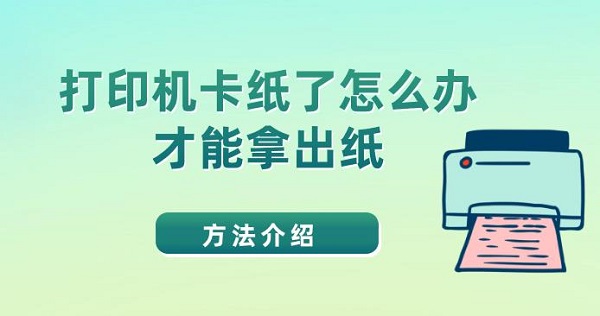
一、打印机卡纸原因
在开始解决卡纸问题前,了解卡纸的一些常见原因有助于预防未来发生类似情况:
1、纸张放置不当:纸张未平整放入纸盒,或纸张弯曲、折角。
2、多张纸同时进纸:纸张粘连或放纸过多。
3、异物堵塞:纸屑、标签残余等小物件卡在打印机内部。
4、打印机过热或老化:长期高负荷工作可能导致机械部件磨损,增加卡纸风险。
二、打印机卡纸拿出纸的步骤
1、切断电源
首先,为安全起见,务必关闭打印机电源并从插座拔掉电源线。避免在通电状态下操作,以防触电或进一步损坏打印机。

2、打开打印机外壳
根据打印机型号的不同,可能需要打开不同的面板来访问卡纸区域。大多数现代打印机设计有明显的释放按钮或锁扣,便于用户打开顶盖或侧面板。仔细阅读打印机手册,遵循指示操作。
3、观察卡纸位置
轻轻移动内部组件(如打印头或墨盒架),但避免强行拉动,以免损伤。确定卡纸的确切位置后,再着手取出。
4、轻柔取出卡纸

①、直接取法:如果纸张容易触及且未深入机器内部,缓慢、平稳地拉出纸张。注意沿纸张行进方向拉出,避免撕裂。
②、辅助工具:对于难以直接取出的小片纸屑,可以使用长而平的工具(如镊子或塑料卡片)小心地移除,避免刮伤内部零件。
③、分段取出:若纸张已严重撕裂,需特别小心分段取出,避免碎片遗留。
5、检查并清理
取出所有卡纸后,检查是否有残留纸屑或异物,并彻底清理打印路径。使用干净的软布或小型吸尘器清除内部灰尘和碎屑。
6、检查打印机驱动
打印机驱动版本老旧,容易导致兼容性下降,从而经常出现打印机卡纸的情况,这里可以通过“打印机卫士”软件一键检测打印机的驱动状态以及和电脑的连接问题,及时进行修复。

 好评率97%
好评率97%
 下载次数:4763091
下载次数:4763091
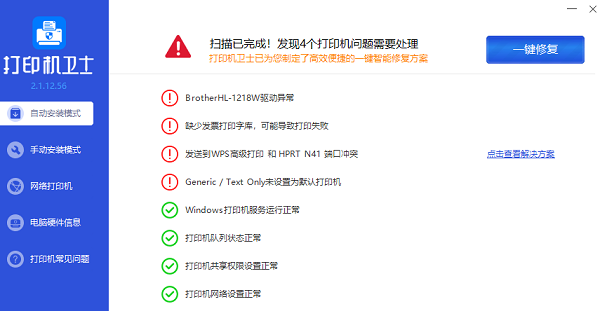
7、重新装配并测试
关闭打印机外壳,重新连接电源并开启打印机。在控制面板或电脑上执行一次打印头清洁或校准操作,随后进行测试打印,确认问题是否已解决。
三、打印机卡纸预防措施
1、使用推荐纸张:始终使用打印机制造商推荐的纸张类型和质量。
2、正确存放纸张:保持纸张干燥、平整,避免直射阳光或潮湿环境。
3、适量放纸:避免在纸盒中放置过多纸张,特别是薄纸张。
4、定期维护:定期清理打印机内部,包括打印头、滚轮等,减少卡纸概率。

以上就是打印机卡纸了怎么办才能拿出纸方法介绍。如果有遇到打印机连接、共享、报错等问题,可以下载“打印机卫士”进行立即检测,只需要一步便可修复问题,提高大家工作和打印机使用效率。